Wie man Sideload Apps auf Android Phone
Aktualisiert Marsch 2023: Erhalten Sie keine Fehlermeldungen mehr und verlangsamen Sie Ihr System mit unserem Optimierungstool. Holen Sie es sich jetzt unter - > diesem Link
- Downloaden und installieren Sie das Reparaturtool hier.
- Lassen Sie Ihren Computer scannen.
- Das Tool wird dann deinen Computer reparieren.
Das Beste an Android ist, dass es Sie mit unzähligen aufregenden Apps verwöhnt, aus denen Sie auswählen können. Allein im Play Store sind Millionen von Apps verfügbar. Unabhängig davon, welche Aufgabe Sie auf Ihrem Android-Smartphone ausführen möchten, bietet Play Store mindestens zehn verschiedene Apps für Sie. Alle diese Apps spielen eine wichtige Rolle, um Android den Titel des am besten anpassbaren Betriebssystems zu verleihen. Es sind die auf Ihrem Gerät installierten Apps, die Ihre Android-Benutzererfahrung von anderen unterscheiden und auf einzigartige Weise einzigartig machen.
Die Geschichte endet hier jedoch nicht. Der Play Store bietet zwar unzählige Apps, die Sie herunterladen können, jedoch nicht alle. Es gibt Tausende von Apps, die aus zahlreichen Gründen nicht offiziell im Play Store verfügbar sind (wir werden dies später besprechen). Darüber hinaus sind einige Apps in bestimmten Ländern eingeschränkt oder verboten. Zum Glück können Sie mit Android Apps aus anderen Quellen als dem Play Store installieren. Diese Methode wird als Seitenladen bezeichnet. Die einzige Voraussetzung ist die APK-Datei für die App. Die APK-Datei kann als eingerichtet oder als Offline-Installationsprogramm für Android-Apps betrachtet werden. In diesem Artikel werden wir die Vor- und Nachteile des Seitenladens einer App diskutieren und Ihnen auch zeigen, wie das geht.
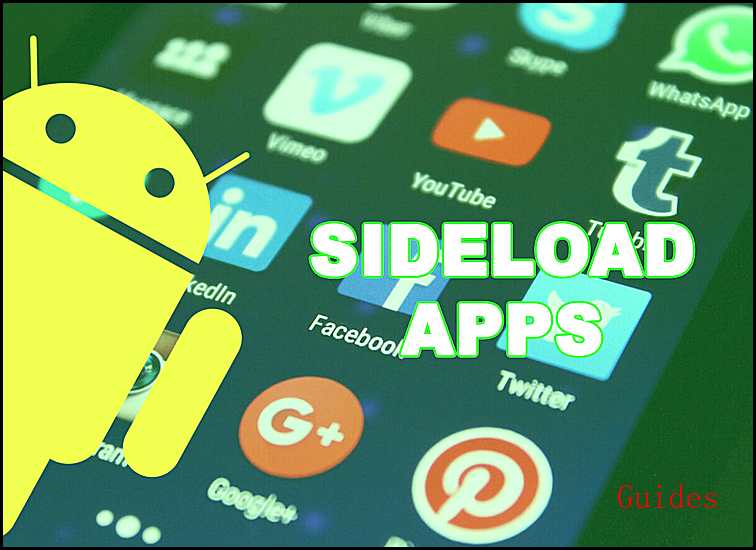
Inhaltsverzeichnis
Wichtige Hinweise:
Mit diesem Tool können Sie PC-Problemen vorbeugen und sich beispielsweise vor Dateiverlust und Malware schützen. Außerdem ist es eine großartige Möglichkeit, Ihren Computer für maximale Leistung zu optimieren. Das Programm behebt häufige Fehler, die auf Windows-Systemen auftreten können, mit Leichtigkeit - Sie brauchen keine stundenlange Fehlersuche, wenn Sie die perfekte Lösung zur Hand haben:
- Schritt 1: Laden Sie das PC Repair & Optimizer Tool herunter (Windows 11, 10, 8, 7, XP, Vista - Microsoft Gold-zertifiziert).
- Schritt 2: Klicken Sie auf "Scan starten", um Probleme in der Windows-Registrierung zu finden, die zu PC-Problemen führen könnten.
- Schritt 3: Klicken Sie auf "Alles reparieren", um alle Probleme zu beheben.
So laden Sie Apps auf Android Phone von der Seite
Bevor wir uns mit dem Seitenladen von Apps auf Ihrem Android-Telefon befassen, sollten wir zunächst verstehen, was Seitenladen ist und welche Risiken mit Seitenladen verbunden sind.
Was ist Seitenladen?
Wie bereits erwähnt, bezieht sich das Seitenladen auf die Installation einer App außerhalb des Play Store. Offiziell sollten Sie alle Ihre Apps aus dem Play Store herunterladen und installieren. Wenn Sie jedoch Apps aus alternativen Quellen installieren, wird dies als Seitenladen bezeichnet. Aufgrund der Offenheit von Android können Sie Apps aus anderen Quellen wie einem anderen App Store (z. B. F-Droid) oder mithilfe einer APK-Datei installieren.
Sie finden APK-Dateien für fast jede App, die für Android entwickelt wurde. Nach dem Herunterladen können diese Dateien verwendet werden, um eine App zu installieren, auch wenn Sie nicht mit dem Internet verbunden sind. Sie können APK-Dateien auch über Bluetooth oder Wi-Fi Direct für jedermann freigeben. Es ist eine einfache und bequeme Methode, Apps auf Ihrem Gerät zu installieren.
Was ist die Notwendigkeit für Sideloading?
Sie müssen sich fragen, warum jemand Apps von einem anderen Ort als dem Play Store installieren möchte. Nun, die einfache Antwort ist mehr Auswahl. An der Oberfläche scheint der Play Store alles zu haben, aber in Wirklichkeit ist dies weit von der Wahrheit entfernt. Es gibt zahlreiche Apps, die Sie im Play Store nie finden werden. Einige Apps sind aufgrund geografischer Einschränkungen oder rechtlicher Komplikationen nicht offiziell im Play Store erhältlich. Ein ideales Beispiel für eine solche App ist Show Box . Mit dieser App können Sie alle Ihre Lieblingsfilme und -shows kostenlos streamen. Da es jedoch Torrent verwendet, ist diese App in den meisten Ländern nicht legal verfügbar.
Dann gibt es Mods. Jeder, der Spiele auf seinem Handy spielt, weiß, wie wichtig Mods sind. Es macht das Spiel interessanter und macht Spaß. Das Hinzufügen zusätzlicher Funktionen, Fähigkeiten und Ressourcen verbessert das Gesamterlebnis. Sie werden jedoch niemals Spiele mit Mods im Play Store finden. Abgesehen davon finden Sie auch kostenlose APK-Dateien für kostenpflichtige Apps. Apps und Spiele, für die Sie beim Herunterladen aus dem Play Store bezahlen müssen, können kostenlos erworben werden, wenn Sie bereit sind, sie von der Seite zu laden.
Welche Risiken sind mit Sideloading verbunden?
Wie bereits erwähnt, bedeutet das Seitenladen einer App, dass sie von einer unbekannten Quelle installiert wird. Jetzt erlaubt Android standardmäßig keine App-Installationen von einer unbekannten Quelle. Obwohl diese Einstellung aktiviert werden kann und Sie die Berechtigung haben, die Entscheidung selbst zu treffen, lassen Sie uns verstehen, warum Android das Seitenladen verbietet.
Der Hauptgrund sind Sicherheitsbedenken. Die meisten im Internet verfügbaren APK-Dateien werden nicht überprüft. Es ist durchaus möglich, dass einige davon für böswillige Zwecke erstellt und freigegeben wurden. Diese Dateien können ein Trojaner, ein Virus oder eine Ransomware sein, die sich als lukrative App oder Spiel tarnen. Daher muss man beim Herunterladen und Installieren von APK-Dateien aus dem Internet sehr vorsichtig sein.
Im Play Store gibt es mehrere Sicherheitsprotokolle und Hintergrundprüfungen, die sicherstellen, dass die App sicher und vertrauenswürdig ist. Google führt intensive Tests durch und jede App muss strenge Qualitäts- und Sicherheitsstandards erfüllen, bevor sie offiziell im Play Store veröffentlicht wird. Wenn Sie eine App von einer anderen Quelle installieren, überspringen Sie im Wesentlichen alle diese Sicherheitsüberprüfungen. Dies kann sich nachteilig auf Ihr Gerät auswirken, wenn die APK heimlich mit einem Virus beladen ist. Daher müssen Sie sicherstellen, dass die APK-Datei, die Sie herunterladen, aus einer vertrauenswürdigen und überprüften Quelle stammt. Wir empfehlen, dass Sie die APK-Datei immer von vertrauenswürdigen Sites wie APKMirror herunterladen, wenn Sie eine App auf Ihrem Gerät von der Seite laden möchten.
Wie lade ich Apps auf Android 8.0 oder höher von der Seite?
Zum Seitenladen einer App müssen Sie die Einstellung Unbekannte Quellen auf Ihrem Gerät aktivieren. Auf diese Weise können Apps von anderen Quellen als dem Play Store installiert werden. Bisher gab es nur eine konsolidierte Einstellung für unbekannte Quellen, mit der Sie Apps aus allen unbekannten Quellen installieren konnten. Mit Android 8.0 wurde diese Einstellung jedoch entfernt, und jetzt müssen Sie die Einstellung „Unbekannte Quellen“ für jede Quelle einzeln aktivieren. Wenn Sie beispielsweise eine APK-Datei von APKMirror herunterladen, müssen Sie die Einstellung Unbekannte Quellen für Ihren Browser aktivieren. Führen Sie die folgenden Schritte aus, um die Einstellung Unbekannte Quellen für Ihren Browser zu aktivieren:
1. Wir werden Google Chrome zum besseren Verständnis als Beispiel verwenden.
2. Öffnen Sie zunächst Einstellungen auf Ihrem Telefon.
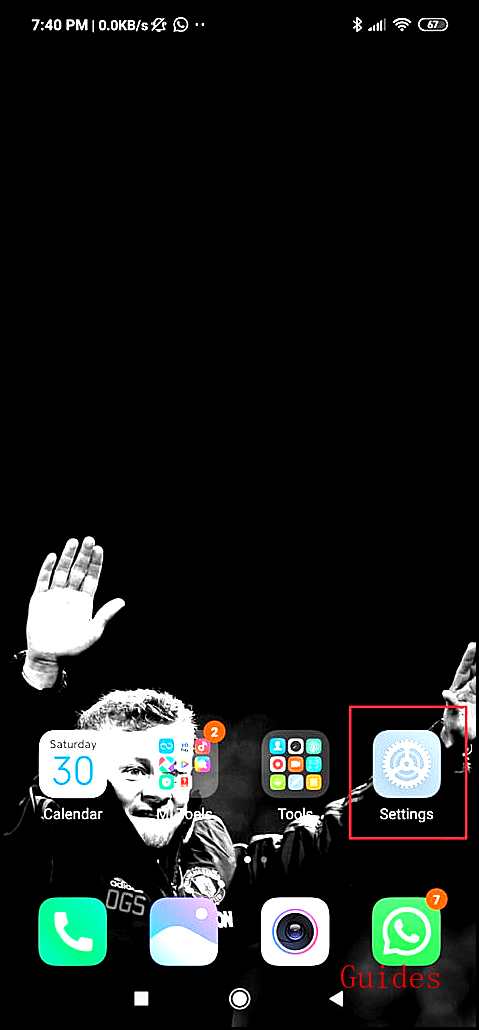
3. Tippen Sie nun auf die Option Apps .
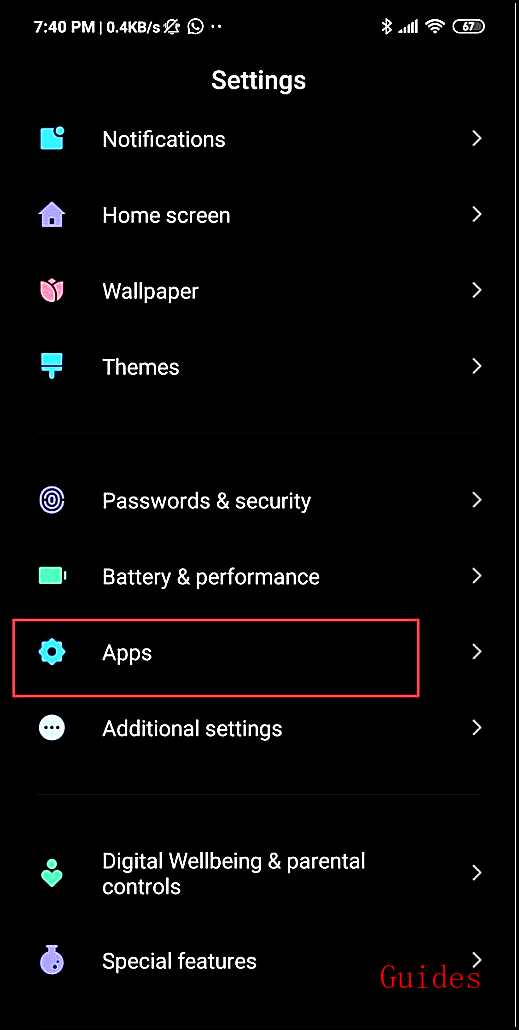
4. Scrollen Sie durch die Liste der Apps und öffnen Sie Google Chrome.

5. Jetzt finden Sie unter Erweiterte Einstellungen die Option Unbekannte Quellen . Tippen Sie darauf.

6. Schalten Sie hier einfach den Schalter ein, um die Installation von Apps zu ermöglichen, die mit dem Chrome-Browser heruntergeladen wurden .

Wenn Sie die Einstellung „Unbekannte Quellen“ für Chrome oder einen anderen von Ihnen verwendeten Browser aktiviert haben, klicken Sie hier , um zur Website von APKMirror zu gelangen. Suchen Sie hier nach der App, die Sie herunterladen und installieren möchten. Sie finden viele APK-Dateien für dieselbe App, die nach dem Veröffentlichungsdatum sortiert sind. Wählen Sie die neueste verfügbare Version aus. Sie können auch Beta-Versionen von Apps finden. Wir empfehlen Ihnen jedoch, diese zu vermeiden, da sie normalerweise nicht stabil sind. Sobald die APK-Datei heruntergeladen wurde, können Sie einfach darauf tippen und dann den Anweisungen auf dem Bildschirm folgen, um den Installationsvorgang abzuschließen.
Wie lade ich Apps auf Android 7.0 oder früher von der Seite?
Wie bereits erwähnt, ist es aufgrund einer konsolidierten Einstellung für unbekannte Quellen vergleichsweise einfacher, eine App in Android 7.0 oder früher von der Seite zu laden. Führen Sie die folgenden Schritte aus, um diese Einstellung zu aktivieren:
- Als erstes müssen Sie die Einstellungen auf Ihrem Gerät öffnen .
- Tippen Sie nun auf die Sicherheitseinstellung .
- Scrollen Sie hier nach unten und Sie finden die Einstellung Unbekannte Quellen.
- Jetzt einfach Toggle ON den Schalter daneben.
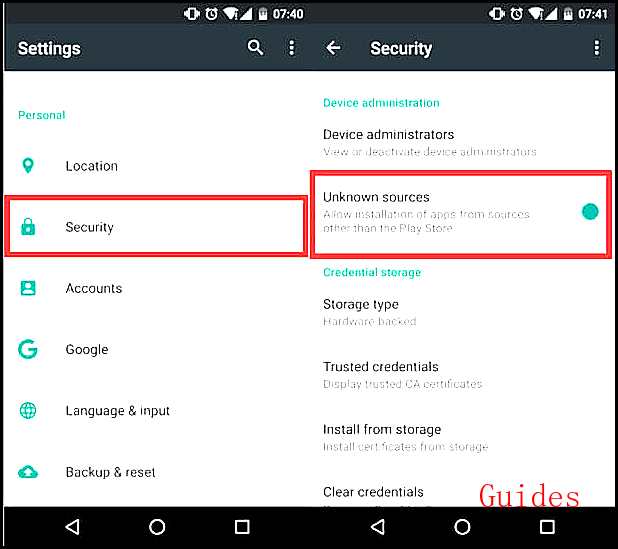
Das war’s, Ihr Gerät kann jetzt Apps von der Seite laden. Der nächste Schritt wäre das Herunterladen der APK-Datei auf Ihr Gerät. Dieser Vorgang ist der gleiche und wurde im vorherigen Abschnitt erläutert.
Andere Methoden zum Seitenladen von Apps auf Ihrem Android-Gerät
Für die oben genannten Methoden müssen Sie die APK-Datei von Websites wie APKMirror herunterladen. Es gibt jedoch einige andere Methoden, für die Sie sich entscheiden können, anstatt Apps direkt aus dem Internet herunterzuladen.
1. Installieren Sie APK-Dateien per USB-Übertragung
Wenn Sie APK-Dateien nicht direkt auf Ihr Android-Gerät herunterladen möchten, können Sie sie über ein USB-Kabel von Ihrem Computer übertragen. Auf diese Weise können Sie auch mehrere APK-Dateien gleichzeitig übertragen.
1. Laden Sie einfach alle benötigten APK-Dateien auf Ihren Computer herunter und verbinden Sie Ihr Telefon über ein USB-Kabel mit dem Computer.
2. Übertragen Sie danach alle APK-Dateien in den Speicher des Geräts.
3. Jetzt müssen Sie nur noch den Dateimanager auf Ihrem Gerät öffnen , die APK-Dateien suchen und darauf tippen , um den Installationsvorgang zu starten.
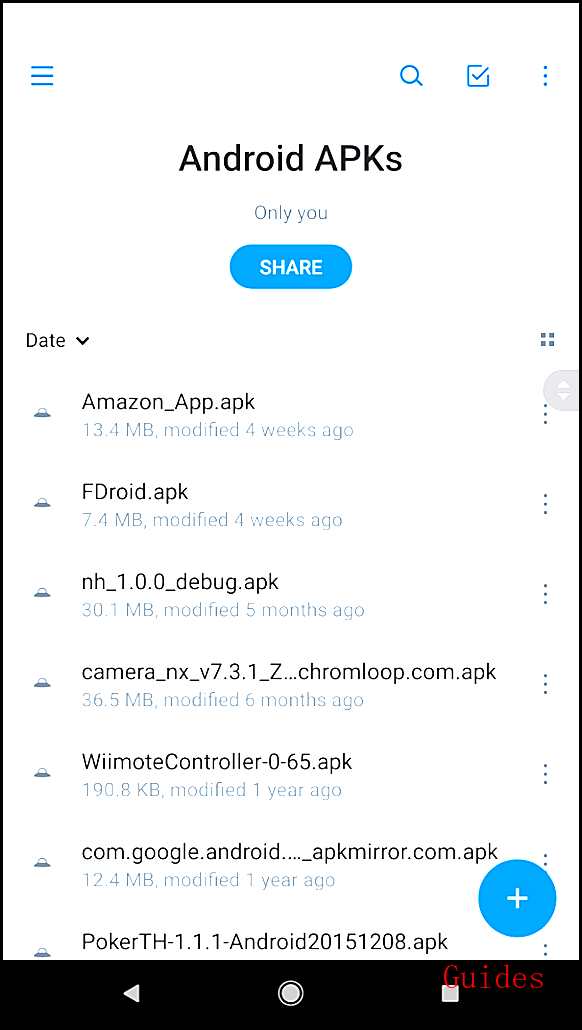
2. Installieren Sie APK-Dateien aus dem Cloud-Speicher
Wenn Sie keine Dateien über ein USB-Kabel übertragen können, können Sie eine Cloud-Speicher-App verwenden, um die Aufgabe zu erledigen.
- Übertragen Sie einfach alle APK-Dateien auf Ihrem Computer auf Ihr Cloud-Speicherlaufwerk.
- Es ist ratsam, einen separaten Ordner zu erstellen, um alle Ihre APK-Dateien an einem Ort zu speichern . Dies erleichtert das Auffinden.
- Öffnen Sie nach Abschluss des Uploads die Cloud-Speicher-App auf Ihrem Handy und wechseln Sie in den Ordner mit allen APK-Dateien.
- Beachten Sie, dass Sie die Einstellung Unbekannte Quellen für Ihre Cloud-Speicher-App aktivieren müssen, bevor Sie Apps aus den in der Cloud gespeicherten APK-Dateien installieren können.
- Sobald die Berechtigung erteilt wurde, können Sie einfach auf die APK-Dateien tippen und die Installation beginnt.
3. Installieren Sie APK-Dateien mit Hilfe von ADB
ADB steht für Android Debug Bridge. Es ist ein Befehlszeilentool, das Teil des Android SDK (Software Development Kit) ist. Sie können Ihr Android-Smartphone über einen PC steuern, sofern Ihr Gerät über ein USB-Kabel mit dem Computer verbunden ist. Sie können damit Apps installieren oder deinstallieren, Dateien übertragen, Informationen über die Netzwerk- oder Wi-Fi-Verbindung abrufen, den Batteriestatus überprüfen, Screenshots oder Bildschirmaufnahmen machen und vieles mehr. Um ADB verwenden zu können, müssen Sie das USB-Debugging auf Ihrem Gerät über die Entwickleroptionen aktivieren. Ein ausführliches Tutorial zum Einrichten von ADB finden Sie in unserem Artikel „Installieren von APK mit ADB-Befehlen“. In diesem Abschnitt geben wir nur einen kurzen Überblick über die wichtigen Schritte im Prozess:
- Sobald ADB erfolgreich eingerichtet wurde und Ihr Gerät mit dem Computer verbunden ist, können Sie mit dem Installationsvorgang beginnen.
- Stellen Sie sicher, dass Sie die APK-Datei bereits auf Ihren Computer heruntergeladen und in demselben Ordner abgelegt haben, in dem sich die SDK-Plattform-Tools befinden. Dies erspart Ihnen die Mühe, den gesamten Pfadnamen erneut einzugeben.
- Öffnen Sie als Nächstes das Eingabeaufforderungsfenster oder das PowerShell-Fenster und geben Sie den folgenden Befehl ein: “ adb install <app name.apk> „, wobei der App-Name der Name der APK-Datei ist.
- Sobald die Installation abgeschlossen ist, wird die Meldung “ Erfolgreich “ auf Ihrem Bildschirm angezeigt.

Wir hoffen, dass Sie diese Informationen nützlich finden und Apps auf Ihrem Android-Handy von der Seite laden konnten . Die Einstellung „Unbekannte Quelle“ ist standardmäßig deaktiviert, da Android nicht möchte, dass Sie das Risiko eingehen, einer Quelle eines Drittanbieters zu vertrauen. Wie bereits erläutert, kann die Installation von Apps auf unsicheren und zweifelhaften Websites schwerwiegende Folgen haben. Stellen Sie daher die Art der App sicher, bevor Sie sie auf Ihrem Gerät installieren. Deaktivieren Sie außerdem die Einstellung Unbekannte Quellen, wenn Sie mit dem Seitenladen einer App fertig sind. Auf diese Weise wird verhindert, dass schädliche Software automatisch auf Ihrem Gerät installiert wird.

